
Možete zaštititi iPad od neovlaštenog pristupa, kao i iPhone - pomoću lozinke ili otisak prsta. Ali što da radim ako se ne možete sjetiti potrebnu kombinaciju ili ne radi skener za otisak?
Mi vratiti pristup iPad
Pri otključavanju iPed, sustav ne daje nikakve savjete, ako korisnik ne može sjetiti lozinke. Dakle, morate posegnuti za obnovu iz sigurnosne kopije napjeva i iCloud ili odbiti tableta na tvorničke postavke s gubitkom svih informacija.Metoda 1: iCloud
Aiklaud servis će raditi samo ako je funkcija „Traži iPhone” aktivirana i uređaj ima pristup mobilnom Internetu ili Wi-Fi, odnosno, on je spojen na mrežu. Za ovu metodu ćemo vam računalo.
Imajte na umu da su svi podaci će biti izbrisani iz uređaja, uključujući koda lozinku. Međutim, ako je iCloud Backup stvaranje značajka omogućena u postavkama, a zatim naknadno korisnik može vratiti sve podatke sa svojim pomoć. Pročitajte više o ovoj značajki u Metoda 3. Sljedeći članak.
Idite na web-lokaciju iCloud
- Otvorite web iCloud, unesite Apple ID i lozinku.
- Idi na odjeljak „Find iPhone”.
- Ponovno unesite zaporku iz računa i kliknite Prijava.
- Pričekajte Apple uređaja Search. Na gornjem panelu, kliknite na „Svi uređaji” i odaberite „iPad”.
- U prozoru koji se pojavljuje na desnoj strani kliknite „Erase iPad”.
- Potvrdite odabir klikom na „Brisač”. Zatim tablet će automatski ponovno pokrenuti i korisnik može konfigurirati kao novi uređaj ili vratiti podatke pomoću sigurnosne kopije iCloud.
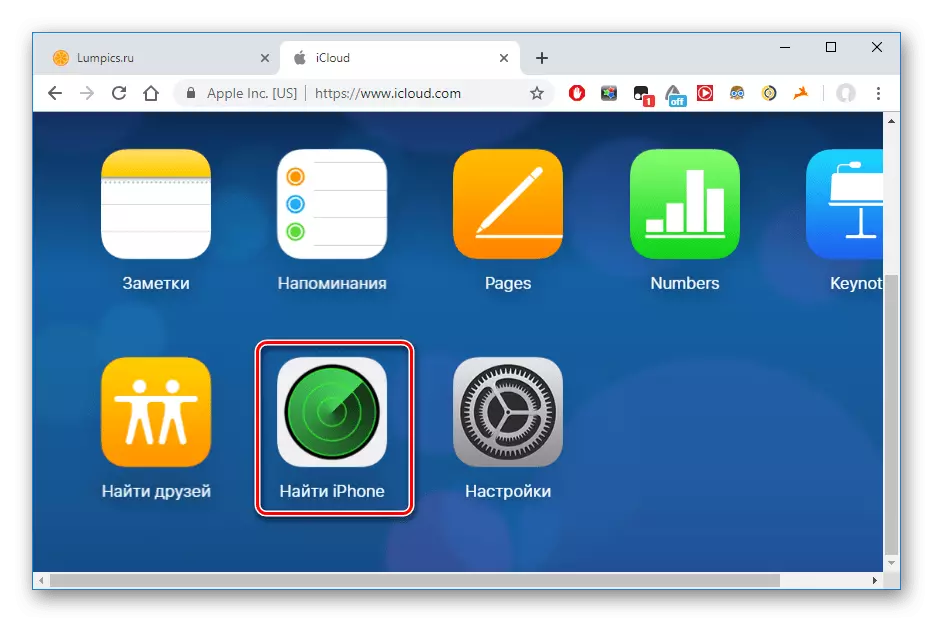

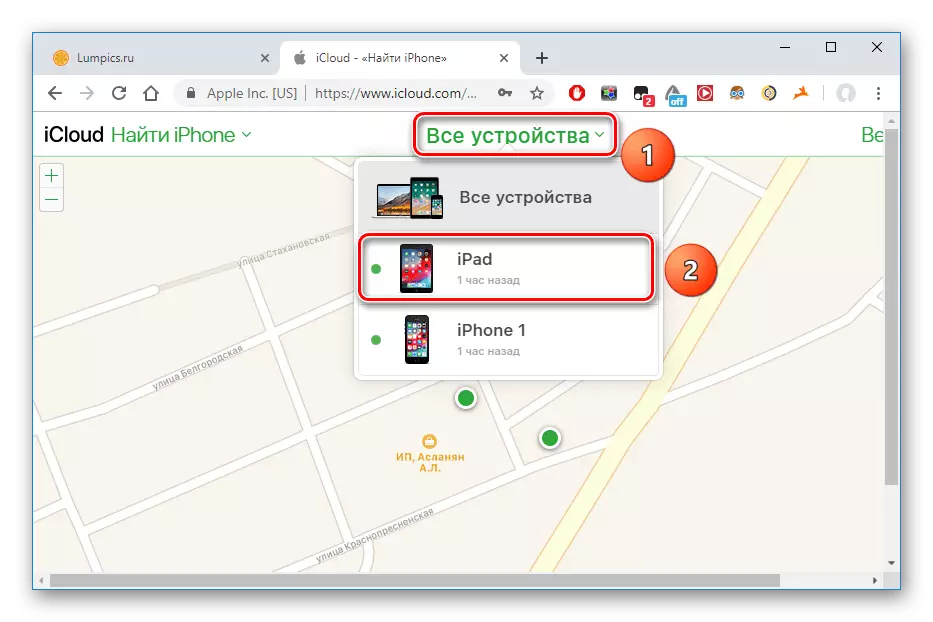
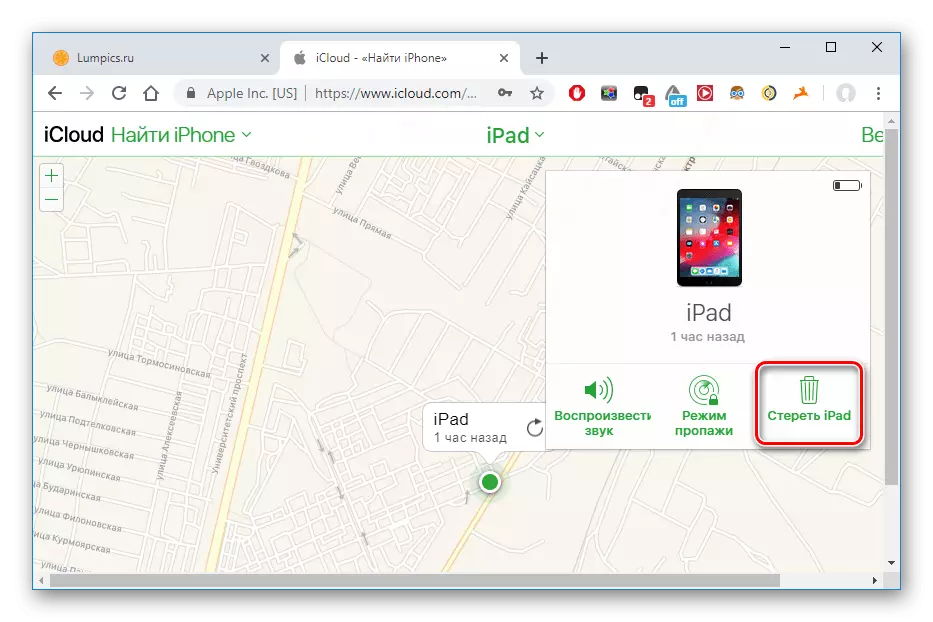

Postupak 3: iTunes
Ova metoda je slična metodi 1. ovoga članka. Ona se razlikuje samo po tome ovdje ćemo koristiti backup iTunes, koji je stvorio svaki put kada se Spaja uređaj na računalo i sinkronizirati s njim. To također može biti izrađen ručno. Prvo moramo napraviti korake iz članka ispod stvoriti sama kopija u programu.
Pročitajte više: Kako stvoriti sigurnosnu kopiju iPhone, iPod ili iPad
Nakon što je sigurnosna kopija je stvoren, morate ga preuzeti na ipad.
Ako je funkcija uključena na iPad "Pronađi iPhone" a zatim idite na Postupak 1 Ovaj članak, jer obnoviti iz sigurnosne kopije iTunes mora biti isključen.
- Otvorite iTunes program i kliknite na ikonu uređaja.
- Idite na odjeljak "Pregled". Odaberite "Ovo računalo" - "Vraćanje iz kopije".

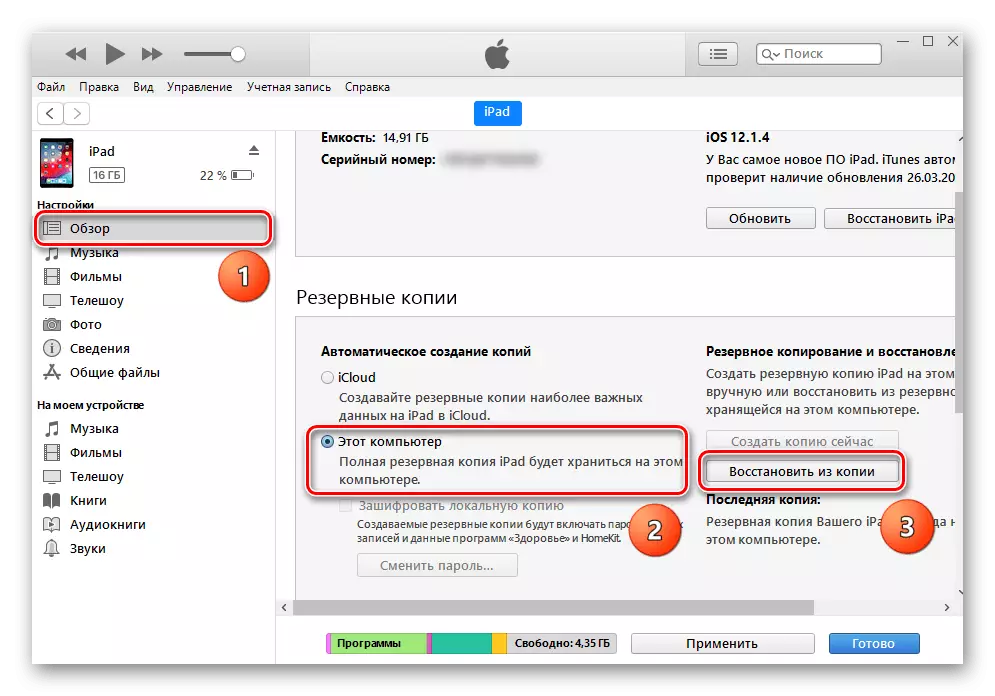
Ako ste zaboravili lozinkom iz Apple ID-a
Korisničko ime i zaporka iz Apple ID računa bit će potrebna kada korisnik odluči otići na web-lokaciju iTuuda u iTunes programu. Možete vratiti ovu lozinku na nekoliko načina, od kojih je svaki detaljno opisan u zasebnom članku.
Opširnije: Oporavak zaporke iz Apple ID-a
Da biste izbjegli probleme s obnovom zaboravljene lozinke iz iPad, redovito stvarajte i sinkronizirajte kopije iTunes i iCloud. To će pomoći u većini situacija kako bi zadržali sve važne podatke.
